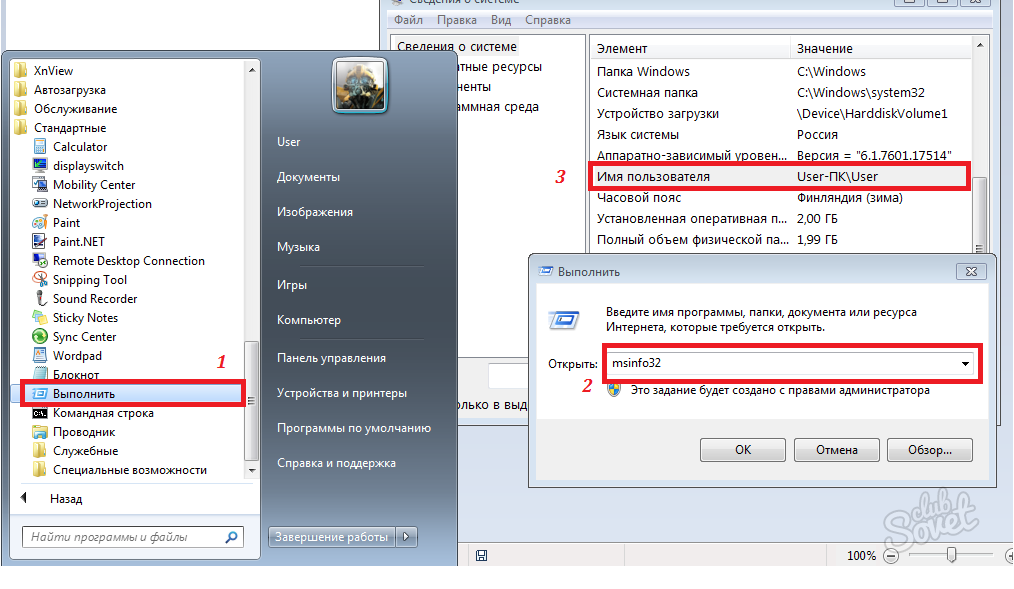Der Computername bestimmt, wie es im Netzwerk aufgerufen wird, erleichtert die Speicherung und Suche nach der gewünschten Maschine. In diesem Artikel werden wir darüber reden, wie er es lernen oder ändern kann. Sie können dies auf verschiedene Weise tun, wählen Sie die, die es mögen wird.
Sie können den Namen des Computers mit einem speziellen Befehl ermitteln. Dazu gehen wir zum "Start", wir finden den Artikel, um "Ausführen" (auch mit Hilfe eines Winc + R Wobbing) oder die Befehlszeile anrufen. Wir geben "msinfo32" in sie ein und bestätigen die Ausführung der Eingabetaste. In dem angezeigten Fenster finden wir den Namen des Computers, wie im Screenshot gezeigt. Ähnliche Funktion Execute "Hostname" oder "ipconfig / All" in der Konsole. Eine andere Möglichkeit: Klicken Sie mit der rechten Maustaste auf das Symbol meines Computers, wählen Sie im Kontextmenü "Eigenschaften". Die gleichen Aktionen mit heißen Tasten - "Win + Pause". Das Fenster "System" öffnet das Bedienfeld, in dem wir nicht nur den Namen des PCs und die Arbeitsgruppe sehen können, sondern auch ändern. Klicken Sie dazu auf das Symbol, auf das Symbol "Parameter ändern" auf der rechten Seite zu ändern. In dem angezeigten Fenster klicken wir, um erneut zu ändern. Geben Sie anschließend den gewünschten Namen des Geräts ein und bestätigen Sie die Schaltfläche "OK". Windows durfte für diesen Zweck nur Buchstaben, Zahlen und Bindestrich verwenden, keine anderen Sonderzeichen. Wenn der ausgewählte Name nicht angewendet werden kann, zeigt das System eine Warnung an.

Alle auf diese Weise erstellten Einstellungen werden nach dem Neustart wirksam. Für Windows 7, 8, XP ist die Folge von Aktionen fast gleich und ist unwahrscheinlich, dass in den folgenden Versionen eingeschaltet wird. Wenn Sie noch Fragen haben, lesen Sie ein einfaches, aber sehr informatives Video, wie Sie den Namen des Computers ändern können.